如何計算 Excel 中數據列的峰值數量?
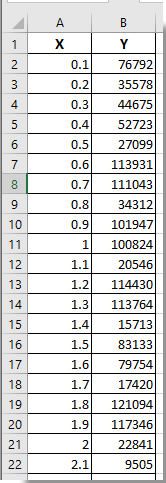
假設,您的工作表中有兩列數據,如左側截圖所示,如何計算 B 列中的峰值數量呢?實際上,如果某個單元格值(例如 B3)同時大於 B2 和 B4,則可以將其視為峰值。否則,如果不滿足這兩個條件,則不是峰值。本文討論的是在 Excel 中列出並計算數據列中所有峰值的方法。
計算 Excel 中數據列的峰值數量
以下公式可幫助您直接在 Excel 中計算數據列中的峰值數量。
1. 選擇一個空白單元格以放置結果,在編輯欄(F)中輸入公式 =SUMPRODUCT(--(B3:B17>B2:B16),--(B3:B17>B4:B18)),然後按 Enter 鍵。請參見截圖:

備註: 在公式中,B3:B17 是從第三個單元格(包括標題單元格)到列表倒數第二個的範圍,B2:B16 是從第二個單元格(包括標題單元格)到列表倒數第三個的範圍,最後 B4:B18 是從第四個單元格(包括標題單元格)到列表最後一個的範圍。請根據需要進行更改。

使用 Kutools AI 解鎖 Excel 的魔法
- 智能執行:執行單元格操作、分析數據並創建圖表——所有這些都由簡單的指令驅動。
- 自訂公式:生成量身定制的公式,簡化您的工作流程。
- VBA 編碼:輕鬆編寫和實現 VBA 代碼。
- 公式解釋:輕鬆理解複雜的公式。
- 文本翻譯:打破電子表格中的語言障礙。
在散點圖中標記所有峰值
此外,您可以通過創建散點圖並在圖表中標記所有峰值來輕鬆找出數據列的峰值。請按照以下步驟操作。
1. 選擇與 B3 相鄰的單元格 C3(列表中不包括標題的第二個單元格值),在編輯欄(F)中輸入公式 =IF(AND(B3>B2,B3>B4), "Peak",""),然後按 Enter 鍵。然後向下拖動填充柄以標記所有峰值,如下方截圖所示。
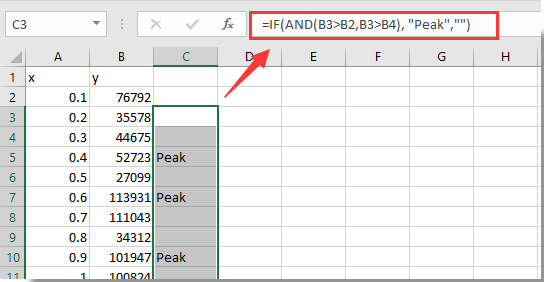
2. 選擇 x 和 y 列,然後點擊 插入 > 插入散點圖(X, Y)或氣泡圖 > 帶直線和數據標記的散點圖,將散點圖插入到工作表中。請參見截圖:
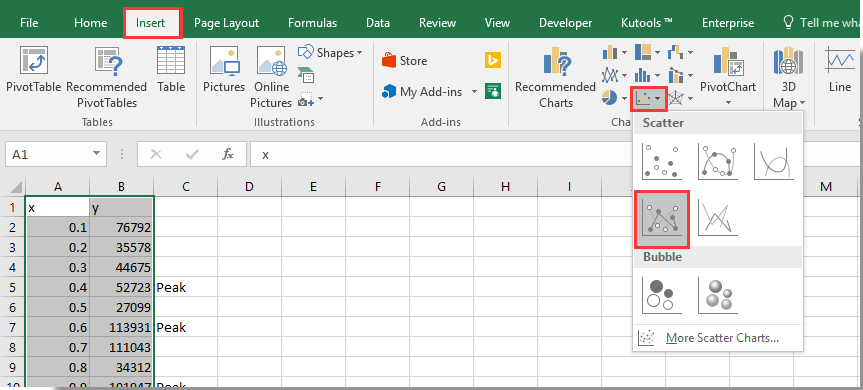
3. 按 Alt + F11 鍵打開 Microsoft Visual Basic for Applications 窗口。
4. 在 Microsoft Visual Basic for Applications 窗口中,請點擊 插入 > 模塊。然後將以下 VBA 代碼複製並粘貼到代碼窗口中。
VBA 代碼:在散點圖中標記所有峰值
Sub CustomLabels()
Dim xCount As Long, I As Long
Dim xRg As Range, xCell As Range
Dim xChar As ChartObject
Dim xCharPoint As Point
On Error Resume Next
Set xRg = Range("C1")
Set xChar = ActiveSheet.ChartObjects("Chart 1")
If xChar Is Nothing Then Exit Sub
xChar.Activate
xCount = ActiveChart.SeriesCollection(1).Points.Count
For I = 1 To xCount
Set xCell = xRg(1).Offset(I, 0)
If xCell.Value <> "" Then
Set xCharPoint = ActiveChart.SeriesCollection(1).Points(I)
xCharPoint.ApplyDataLabels
xCharPoint.DataLabel.Text = xCell.Value
xCharPoint.DataLabel.Left = xCharPoint.DataLabel.Left - 15
xCharPoint.DataLabel.Top = xCharPoint.DataLabel.Top - 7
End If
Next
End Sub備註: 在代碼中,Chart 1 是創建的散點圖的名稱,“C1”是輔助列的第一個單元格,其中包含您在第一步中應用的公式結果。請根據需要進行更改。
5. 按 F5 鍵運行代碼。然後所有峰值都會在散點圖上標記出來,如下方截圖所示:
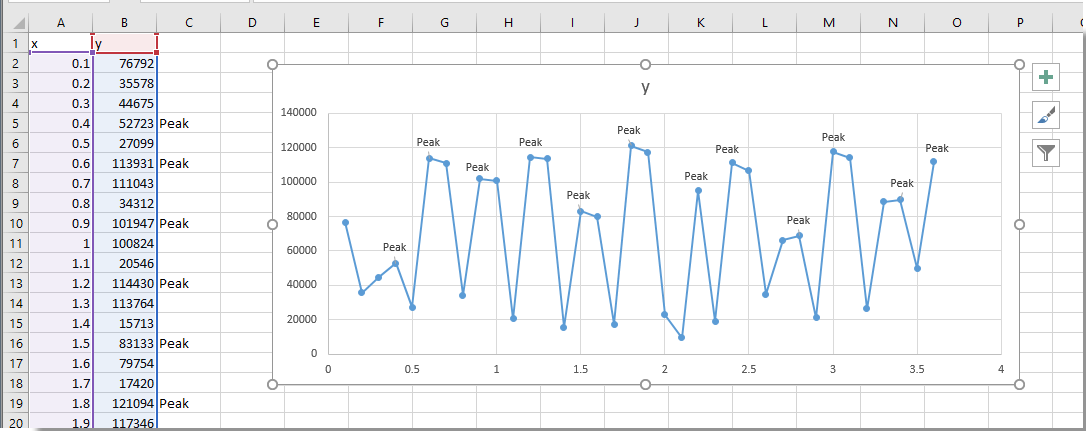
最佳 Office 生產力工具
| 🤖 | Kutools AI 助手:以智能執行為基礎,革新數據分析 |生成程式碼 | 創建自訂公式 | 分析數據並生成圖表 | 調用 Kutools 增強函數… |
| 熱門功能:查找、選取項目的背景色或標記重複值 | 刪除空行 | 合併列或單元格且不遺失數據 | 四捨五入(免公式)... | |
| 高級 LOOKUP:多條件 VLookup|多值 VLookup|多表查找|模糊查找... | |
| 高級下拉列表:快速創建下拉列表 |依賴型下拉列表 | 多選下拉列表... | |
| 列管理器:添加指定數量的列 | 移動列 | 切換隱藏列的顯示狀態 | 比較區域及列... | |
| 精選功能:網格聚焦 | 設計檢視 | 增強編輯欄 | 工作簿及工作表管理器 | 資源庫(快捷文本) | 日期提取器 | 合併資料 | 加密/解密儲存格 | 按列表發送電子郵件 | 超級篩選 | 特殊篩選(篩選粗體/傾斜/刪除線...)... | |
| 15 大工具集:12 項文本工具(添加文本、刪除特定字符…)|50+ 儀表 類型(甘特圖等)|40+ 實用 公式(基於生日計算年齡等)|19 項插入工具(插入QR码、根據路徑插入圖片等)|12 項轉換工具(金額轉大寫、匯率轉換等)|7 項合併與分割工具(高級合併行、分割儲存格等)|...及更多 |
運用 Kutools for Excel,全面提升您的 Excel 技能,體驗前所未有的高效。 Kutools for Excel 提供超過300 項進階功能,讓您提升工作效率、節省時間。 點此尋找您最需要的功能...
Office Tab 為 Office 帶來分頁介面,讓您的工作更加輕鬆簡單
- 在 Word、Excel、PowerPoint 中啟用分頁編輯與閱讀。
- 在同一視窗的新分頁中打開與創建多份文件,而非開啟新視窗。
- 提升您的生產力50%,每日可幫您減少數百次鼠標點擊!
所有 Kutools 外掛,一次安裝
Kutools for Office 套裝整合了 Excel、Word、Outlook 和 PowerPoint 的外掛,外加 Office Tab Pro,非常適合需要跨 Office 應用程式協同作業的團隊。
- 全合一套裝 — Excel、Word、Outlook及 PowerPoint 外掛 + Office Tab Pro
- 一鍵安裝,一份授權 — 幾分鐘完成設置(支援 MSI)
- 協同運作更順暢 — Office 應用間無縫提升生產力
- 30 天全功能試用 — 無需註冊、無需信用卡
- 最超值 — 一次購買,節省單獨外掛費用